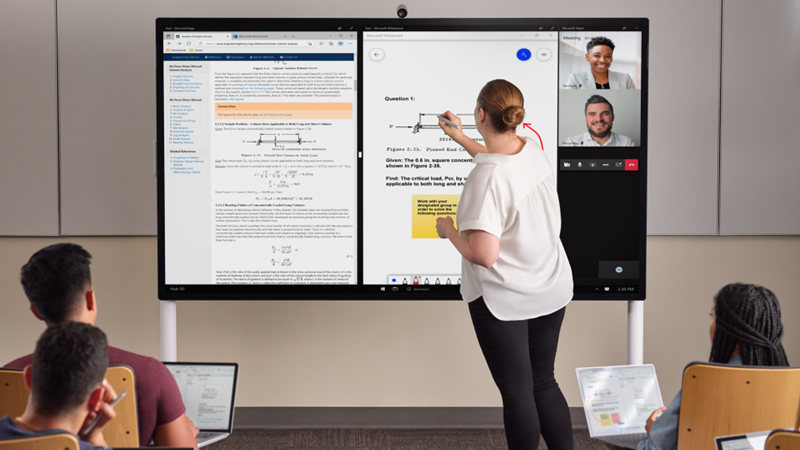Oktatás – súgó és tanulás
Iskolakezdés a #MicrosoftEDU-val!
Útmutatást kaphat a tanulási környezetek beállításához, az iskolai közösség létrehozásához és egy oktatói eszközkészlet felépítéséhez, amely segít a tanulóknak.
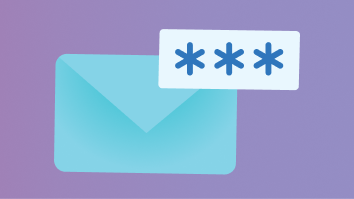
Diákok és oktatók meghívása osztályhoz való csatlakozásra kóddal
Megkönnyítheti az osztályhoz és oktatói csapatokhoz való csatlakozást.

Az első feladat létrehozása
Utasításokat, határidőket, osztályozási rubrikákat és egyebeket adhat hozzá.
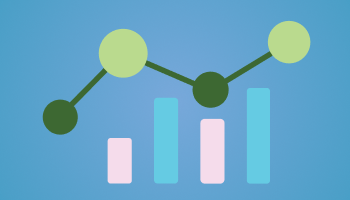
Előrehaladás nyomon követése az Insights segítségével
Megtekintheti a legfontosabb adatokat arról, hogy diákjai hogyan teljesítenek az idő múlásával.
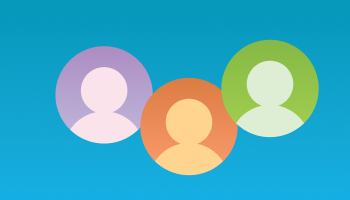
Célok elérése oktatói csapatokkal
Közösen dolgozhatnak együtt az iskolai és a körzeti célokon.
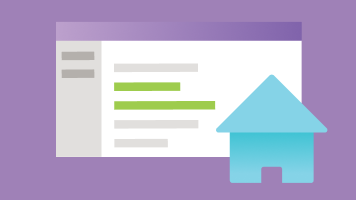
Hozza ki a legtöbbet az M365-ből
Tippeket fedezhet fel csoportos projektekhez, dokumentumok írásához és egyebekhez.
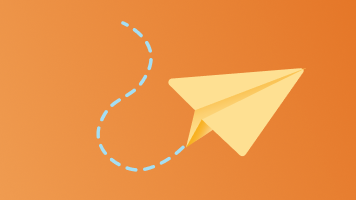
Feladatokat adnak be
A Microsoft Teamsben szem előtt tarthatja a határidőket.
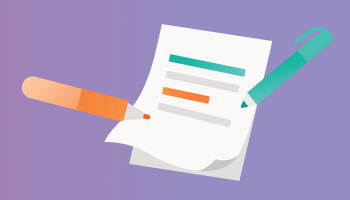
Dokumentumok közös használata
A felhővel fájlokat oszthat meg osztálytársaival.
Megtudhatja, hogyan oszthat meg dokumentumokat, és hogyan kezdheti el az együttműködést
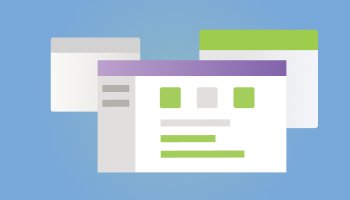
Időmegtakarítás sablonok használatával
Jelentések, dokumentumok és bemutatók egyszerű formázása.
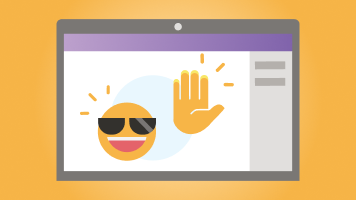
Osztályértekezletek kezelése
Az egész osztályt bevonhatja a virtuális osztályértekezleteken.
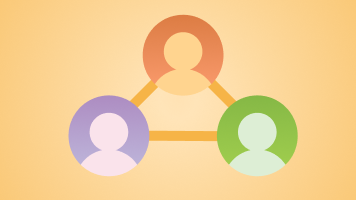
Csoportmunka melléktermekben
Kisebb csoportokra bonthatja a diákokat a projektekhez és a megbeszélésekhez.

Virtuális osztályértekezletek ütemezése
Indítsa el a naptár beállítását a Teamsben.

Csatlakozás az osztályhoz
Virtuális osztályértekezleteken vehet részt.

Bejelentkezés az osztályba az Önkifejezés funkcióval
Hiteles módot adhat a tanulóknak az érzéseik megosztására és kifejezésére.
Hatásos bejelentkezések létrehozása az Önkifejezés használatával

A Modern olvasó felfedezése
Számos alkalmazásból elindíthatja a Modern olvasót, hogy koncentráltabb olvasási élményt nyújtson.
Próbálja ki Modern olvasót az olvasási élmény testreszabásához
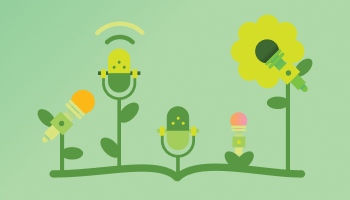
Az olvasók támogatása az Olvasáskészség fejlődésével
Közvetlenül a Teamsből hozhat létre tanulóbarát olvasási feladatokat.
Az Olvasáskészség fejlődése használatának első lépései az olvasási folyékonyság támogatásához

Összpontosítás a közösségi és érzelmi tanulásra
Elősegítheti a tanulók kifejezését és jólétét.
Hibrid oktatás és tanulás
Zökkenőmentesen csatlakozhat és futtathat virtuális és személyes osztályokat a Teams oktatáshoz készült verziójával.
A Teams használatának első lépései virtuális osztályterem futtatásához
Népszerű témakörök
További képzés és tanulás
Az Oktatási központ áttekintése
Informatikai rendszergazdák és iskolai vezetők
Általános és középiskolai oktatási átalakítási keretrendszer
Felsőoktatási átalakítási keretrendszer
További alkalmazások felfedezése